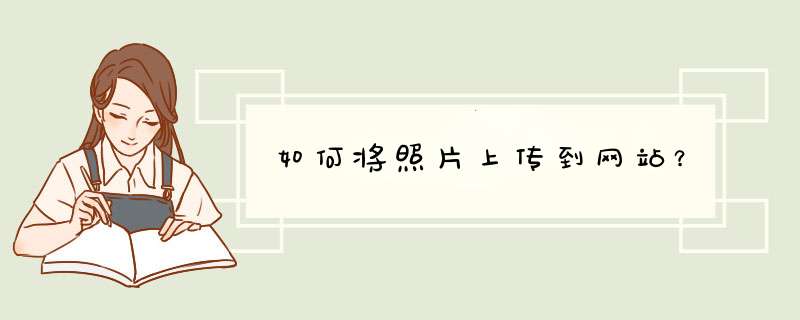
以51qgj为例:上传图片演示
2、登录后台,输入用户名密码3、找到文章中心或者图片中心
4、添加文章
https://imgcdn.idongde.com/qa/2020/06/19/16/1592556135788915
5、点击添加图片(可以配合文章内容配图)
https://imgcdn.idongde.com/qa/2020/06/19/16/1592556135012186
6、选择图片
https://imgcdn.idongde.com/qa/2020/06/19/16/1592556135442726
7、点击确定
https://imgcdn.idongde.com/qa/2020/06/19/16/1592556135003238
8、点击添加文章--上传完成
以Dreamweaver为列,如下参考:
1. 打开要在Dreamweaver中上传的本地站点,如图所示。
2. 要确保成功上传,请将主页的名称更改为“index”。,如图所示。
3.将站点视图由本地视图切换至远程服务器视图,具体如图所示。
4. 点击“添加服务器”,如图所示。
5. 输入相关信息:服务器名,自定义连接方法必须选择Ftp, Ftp地址,用户名,密码输入保存的信息时,申请域名,注意不要改变端口的Ftp地址。输入以上信息后,点击“test”,如图所示。
6.若测试不成功,则根据系统提示操作,通常需要在“更多”选项中勾选或取消勾选“使用被动式Ftp”,若使用的网络连接方式为IPv6,则需要勾选“使用IPv6传输模式”,具体如图所示。
7.更改完后重新测试,这时可以看到系统提示已成功。若第一次测试就成功连接,则忽略上一步操作。注意一定要连接成功后,即Dreamweaver 弹出此窗口,才能进行下一步操作,具体如图所示。
8.根目录下,不填系统会自动生成网址,不需要手动填写,只需点击“保存”,如图所示。
9. 返回Dreamweaver站点操作窗口,点击“connect to remote server”按钮,如图所示。
10.连接成功后,点击“上传文件到远程服务器”,ok(一起关注整个网站)。上传后,用浏览器检查效果,如图所示。
欢迎分享,转载请注明来源:夏雨云

 微信扫一扫
微信扫一扫
 支付宝扫一扫
支付宝扫一扫
评论列表(0条)